鸿合一体机使用教材
鸿合电子白板基础教程(图文)
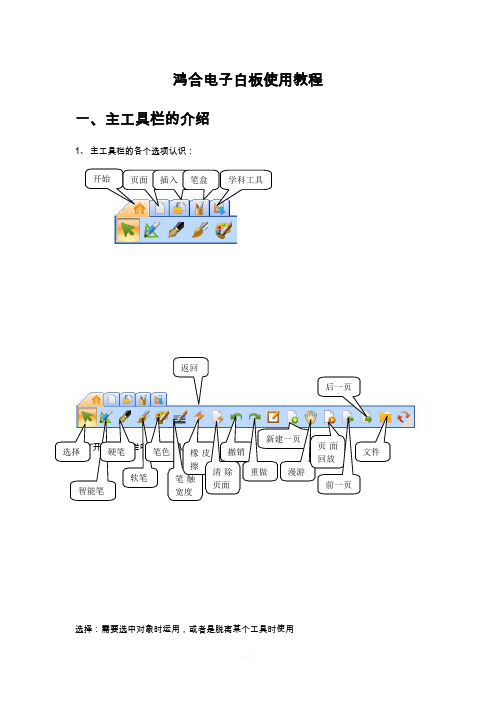
鸿合电子白板使用教程一、主工具栏的介绍1、主工具栏的各个选项认识:选择:需要选中对象时运用,或者是脱离某个工具时使用智能笔:用于画图 硬笔、软笔:不同的笔触笔色、宽度:选择不同的笔触颜色或宽度橡皮擦:其中有两个选项,区域删除和点删除,用法另讲。
清除页面:清除页面所有内容撤销:回到前一步,把这一步做的删除。
重做:把“撤销”的内容再显现出来新建一页:新建一个页面,可以是屏幕页、白板页、蓝板页、黑板页。
漫游:点之实现对屏幕的拖动。
当展现内容多的时候用。
页面回放:一步步展现你的操作过程 前一页、后一页:在多页时翻页。
文件:对白板文件的操作,可以打开、保存、打印等,还可在这里切换不同的窗口模式。
3工具删除页:删除当前页鸟瞰:把全部展现的内容缩小到一页内观看 漫游:用于拖动页面点向右箭头可以打开此项资源列表点某个资源图片后在屏幕拉一个长方形既可把图片放入屏幕放大、缩小:对指定的区域进行放大或缩小 背景色:选择背景色插入、删除背景图:可以选择一些内部或下载的图案做为背景,不用则删除 4、“插入” 工具栏中的工具内部资源:插入内部资源:“媒体”工具:插入媒体工具1、点此后,在屏幕上延箭头方向拉出一个文本框,然后可以通过复制,Ctrl+V来粘贴文字,可以调出下面的手写识别工具书写文字。
点下拉箭头选择字体选择下拉箭头字号大小加粗文字使文字斜体文字下划线改变背景色移动按钮注:1、四个按钮,是当对象出现后都有,功能基本相同,以后不再标注。
2、手写工具在任何情况下都能使用,只要切换到鼠标状态就可以干其它事。
“矢量”工具:点之出现适量图标集,点某一个矢量图在屏幕斜拉既可把它放入屏幕。
“自选图形”工具:与矢量工具相同手势笔:通过手势笔在页面上进行各种手势的操作即可实现页面的翻页、书写内容的擦除、页面中对象的选择等(有待推敲用法)6、学科工具:二、其它工具介绍1、数学工具栏该工具栏提供了印刷体格式编排代数公式和编排几何功能,例如数学公式功能、手绘数学公式功能、平面图形功能、三维图形功能、函数功能、三角板功能、圆规功能、量角器功能和直尺功能等。
鸿合一体机使用教材

目录第一部分基础知识 (5)1.1 系统要求································································ (5)1.2 使用前准备工作·································································································· 51.2.1 检查服务································································································ (5)1.2.2 定位···········································································································51.2.3 检查定位准确性····························································································61.2.4 启动软件································································································ (6)1.3 定制配置 (6)1.3.1 用户管理································································································ (6)1.3.2 定义笔的默认宽度、荧光笔格式································································ (7)1.3.3 手写识别设置 (7)1.3.4 设备定制································································································ (7)1.3.5 配置界面································································································ (7)1.3.6 设置自动保存 (8)第二部分软件概览 (9)2.1 备课模式································································································ (9)2.2 授课模式································································································ (9)第三部分备课模式 (11)3.1 菜单栏 (11)13.1.1 文件菜单································································································ (11)3.1.2 编辑菜单································································································ (12)3.1.3 页面菜单································································································ (13)3.1.4 插入菜单································································································ (13)3.1.5 学科菜单································································································ (14)3.1.6 绘制菜单································································································ (14)23.1.7 工具菜单 (15)3.1.8 云平台菜单································ (16)3.1.9 帮助菜单································································································ (16)3.2 面板···············································································································173.2.1 索引栏面板································ (17)3.2.2 属性面板 (17)3.2.3 学科面板 (17)3.2.4 页面面板 (18)3.2.5 网络课堂面板·····························································································183.2.6 特效交互面板·····························································································20第四部分常用操作 (22)4.1 笔工具············································································································224.2 对象的基本操作································ (23)4.2.1 对象的选择································ (23)4.2.2 对象的移动································ (24)4.2.3 对象的旋转与缩放·······················································································244.2.4 对象的属性································ (24)4.2.5 对象的组合································ (25)4.2.6 对象的锁定································ (25)4.2.7 对象的克隆································ (25)4.2.8 对象的叠放次序··························································································254.2.9 对象的编辑································ (26)34.2.10 对象的对齐································ (26)4.2.11 对象的回放································ (26)4.2.12 对象的填充································ (26)4.2.13 对象的发音································ (26)4.2.14 外部图片、文本的粘贴···············································································264.2.15 图片的另存································ (27)4.3 文本录入································································································ (27)44.3.1 键盘录入································ (27)4.3.2 手写识别录入·····························································································274.3.3 第三种场景的文本录入·················································································274.4 媒体插入································································································ (28)4.5 PPT 导入································ (28)第五部分多学科 (29)5.1 语文································································································ (29)5.1.1 拼音提示···································································································29 5.1.2 汉字笔画···································································································29 5.1.3 识字工具···································································································305.2 数学································································································ (30)5.2.1 手绘公式···································································································305.2.2 公式编辑器································································································365.2.3 函数方程式································································································375.2.4 绘制图形···································································································38 5.2.5 测量工具···································································································415.3 英语································································································ (42)5.3.1 音标提示···································································································435.4 物理································································································ (43)5.4.1 力学图示···································································································43 5.4.2 电学图示···································································································455.4.3 电磁学图示································································································465。
鸿合白板基本操作

检查网络连接
确保网络连接稳定,如 果网络不稳定,可能会
导致白板卡顿。
清理缓存
可以尝试清理白板的缓 存,有时候缓存过多也
会导致卡顿。
更新软件
确保白板软件是最新版 本,如果不是,可以尝
试更新软件。
如何找回误删除的内容?
回收站恢复
如果误删的内容还在回收站中 ,可以直接从回收站中恢复。
历史版本恢复
如果开启了历史版本功能,可 以尝试恢复到之前的历史版本 。
页面平移
按住鼠标左键并拖动,可以平移白板 页面,以便查看或编辑不同区域的内 容。
笔迹颜色和粗细的调整
笔迹颜色调整
在工具栏中选择笔迹颜色,可以选择不同的颜色进行标注或 书写。
笔迹粗细调整
在工具栏中选择笔迹粗细,可以选择不同粗细的线条进行标 注或书写。
橡皮擦的使用
选择橡皮擦工具
在工具栏中找到橡皮擦工具,点击选择。
VS
回放
鸿合白板支持回放功能,让您能够将之前 在白板上的操作进行回放。您可以通过点 击菜单栏中的“工具”选项,然后选择“ 回放”来启动回放。回放过程中,您可以 随时暂停、快进或快退。
插入音视频
插入音频
鸿合白板支持插入音频文件,让您能够添加背景音乐或讲解声音。您可以通过点击菜单栏中的“插入”选项,然 后选择“音频”来导入音频文件。您可以从文件浏览器中选择音频文件,也可以通过搜索网络音频来导入。
调整画笔颜色和粗细
您可以通过点击画笔图标右侧的小三 角来调整画笔的颜色和粗细。根据需 要选择合适的颜色和线条样式,以更 好地满足您的需求。
放大镜功能
启动放大镜
鸿合白板提供了放大镜功能,让您能够将选 定区域放大显示。您可以通过单击工具栏中 的放大镜图标来启动放大镜。
鸿合电子白板使用手册(共6页)
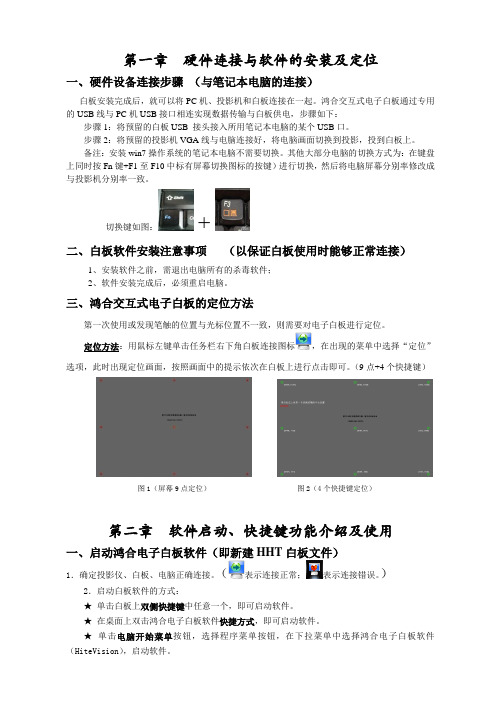
第一章硬件连接与软件的安装及定位一、硬件设备连接步骤(与笔记本电脑的连接)白板安装完成后,就可以将PC机、投影机和白板连接在一起。
鸿合交互式电子白板通过专用的USB线与PC机USB接口相连实现数据传输与白板供电,步骤如下:步骤1:将预留的白板USB 接头接入所用笔记本电脑的某个USB口。
步骤2:将预留的投影机VGA线与电脑连接好,将电脑画面切换到投影,投到白板上。
备注:安装win7操作系统的笔记本电脑不需要切换。
其他大部分电脑的切换方式为:在键盘上同时按Fn键+F1至F10中标有屏幕切换图标的按键)进行切换,然后将电脑屏幕分别率修改成与投影机分别率一致。
切换键如图:+二、白板软件安装注意事项(以保证白板使用时能够正常连接)1、安装软件之前,需退出电脑所有的杀毒软件;2、软件安装完成后,必须重启电脑。
三、鸿合交互式电子白板的定位方法第一次使用或发现笔触的位置与光标位置不一致,则需要对电子白板进行定位。
定位方法:用鼠标左键单击任务栏右下角白板连接图标,在出现的菜单中选择“定位”选项,此时出现定位画面,按照画面中的提示依次在白板上进行点击即可。
(9点+4个快捷键)图1(屏幕9点定位)图2(4个快捷键定位)第二章软件启动、快捷键功能介绍及使用一、启动鸿合电子白板软件(即新建HHT白板文件)1.确定投影仪、白板、电脑正确连接。
(表示连接正常;表示连接错误。
)2.启动白板软件的方式:★单击白板上双侧快捷键中任意一个,即可启动软件。
★在桌面上双击鸿合电子白板软件快捷方式,即可启动软件。
★单击电脑开始菜单按钮,选择程序菜单按钮,在下拉菜单中选择鸿合电子白板软件(HiteVision),启动软件。
二、鸿合电子白板的快捷键白板两侧各提供15个快捷键,便于用户进行常用功能操作:快捷键功能快捷键功能资源库选择保存撤销页面颜色橡皮擦新建页面切换模式前翻页文本框后翻页放大书写笔清页设置笔的属性第三章软件基本功能介绍及使用一、鸿合电子白板软件可脱机备课1、软件可以在未连接白板时脱机使用,用户可根据需要在电脑上运行鸿合白板软件进行备课。
鸿合一体机操作步骤

鸿合教学触控一体机开关机操作流程
一体机正确开机操作步骤:
1. 接通外部电源,确认一体机前面板开机键是否显示红色; (注:显示红色:直接操作第二步;不显示红
色:请检查一体机电源线总开关是否打开,打
开总开关,直至前面板开机键显示红色再操作
第二步开机。
) 2. 按下一体机前面板的开机键,显示绿色,正常进入系统,完成开机。
注:在开机过程中和一体机正常使用时切勿拔掉电源或关闭总开关!
一体机正确关机操作步骤:
1.退出所有应用程序,回到电脑桌面,关闭展台,单击屏幕左下角(开始)按钮,用鼠标左键单击“关机”按钮,退出系统;
2.退出系统后,当屏幕显示右图(1)鸿合标志界面时,
按下“开关”键;
3.出现右图(2)提示时,再次按下“开关”,屏幕完全
关闭,一体机前面板开机键显示红色,完成关机。
4.最后锁好展台和外置黑板,切断外部电源,。
注:严禁未关机状态下直接关闭总电源!严禁在雷雨天气使用一体机。
古城区福慧学校 信息中心
2018年5月17日 开关键
图(1)
图(2)。
鸿合电子白板一体机软件培训

四种 教学 模式
中所小学鸿合电子白板一体机培训
一体机主要的两种模式:备课模式和授课模式
备课模式
授课模式
中所小学鸿合电子白板一体机培训
软件主界面
菜单栏
索引栏、属 性浏览器、 动作面板
主工具栏
书写区 域
中所小学鸿合电子白板一体机培训
主工具栏
开始选项卡 页面选项卡
2.8版软件
插入选项卡 绘制选项卡
3、输入汉语拼音时,带音调的单韵母输入用软键盘中 拼音功能 。
中所小学鸿合电子白板一体机培训
4、配置:可进行系统配置,常用工具定制等。
5、屏幕批注:授课模式下,页面 可对桌面或其它程序进行批注。
屏幕注。
中所小学鸿合电子白板一体机培训
谢谢!
中所小学鸿合电子白板一体机培训
整体理解
学科工具选项卡 中软所件小功学能使鸿用合课电件子制白作板交一流体平台机与培维训护
系统托盘
主页
页面页 工具页
学科页
工具面板 定制页
中所小学鸿合电子白板一体机培训
软件中对象的基本操作 选择 移动 缩放 旋转 组合 锁定 设置可见性 克隆 翻转 镜像 剪切、复制、粘贴、删除
整体理解 准备工作中软所件小功学能使鸿用合课电件子制白作板交一流体平台机与培维训护
备课模式和授课模式索引栏属性浏览器动作面板主工具栏书写区菜单栏软件主界面hitevisionhitevision中所小学鸿合电子白板一体机培训hitevisionhitevision课件制作交流平台与维护整体理解软件功能使用开始选项卡页面选项卡插入选项卡绘制选项卡学科工具选项卡hitevisionhitevision中所小学鸿合电子白板一体机培训主工具栏28版软件系统托盘hitevisionhitevision中所小学鸿合电子白板一体机培训主页页面页工具页定制页学科页工具面板hitevisionhitevision课件制作交流平台与维护整体理解准备工作软件功能使用hitevisionhitevision中所小学鸿合电子白板一体机培训软件中对象的基本操作选择移动缩放旋转组合锁定克隆翻转镜像剪切复制粘贴删除设置可见性hitevisionhitevision课件制作交流平台与维护整体理解准备工作软件功能使用hitevisionhitevision中所小学鸿合电子白板一体机培训三学科工具栏功能介绍通用工具栏时钟计时器计算器幕布抓屏工具屏幕键盘聚光灯窗口播放器书写窗口放大器屏幕录制器物理生物化学地理数学语文英语音乐语文数学hitevisionhitevision课件制作交流平台与维护整体理解准备工作软件功能使用hitevisionhitevision中所小学鸿合电子白板一体机培训手绘数学公式功能数学公式功能函数功能平面图形功能三维图形功能三角板工具圆规工具量角器工具直尺工具拼音功能汉字笔画功能识字功能音标功能英语hitevisionhitevision课件制作交流平台与维护整体理解准备工作软件功能使用hitevisionhitevision中所小学鸿合电子白板一体机培训学科资源
鸿合一体机使用教材

目录第一部分基础知识 (5)1.1系统要求 (5)1.2使用前准备工作 (5)1.2.1检查服务 (5)1.2.2定位 (5)1.2.3检查定位准确性 (6)1.2.4启动软件 (6)1.3定制配置 (6)1.3.1用户管理 (6)1.3.2定义笔的默认宽度、荧光笔格式 (7)1.3.3手写识别设置 (7)1.3.4设备定制 (7)1.3.5配置界面 (7)1.3.6设置自动保存 (8)第二部分软件概览 (9)2.1备课模式 (9)2.2授课模式 (9)第三部分备课模式 (11)3.1菜单栏 (11)3.1.1文件菜单 (11)3.1.2编辑菜单 (12)3.1.3页面菜单 (13)3.1.4插入菜单 (13)3.1.5学科菜单 (14)3.1.6绘制菜单 (14)13.1.7工具菜单 (15)3.1.8云平台菜单 (16)3.1.9帮助菜单 (16)3.2面板 (17)3.2.1索引栏面板 (17)3.2.2属性面板 (17)3.2.3学科面板 (17)3.2.4页面面板 (18)3.2.5网络课堂面板 (18)3.2.6特效交互面板 (20)第四部分常用操作 (22)4.1笔工具 (22)4.2对象的基本操作 (23)4.2.1对象的选择 (23)4.2.2对象的移动 (24)4.2.3对象的旋转与缩放 (24)4.2.4对象的属性 (24)4.2.5对象的组合 (25)4.2.6对象的锁定 (25)4.2.7对象的克隆 (25)4.2.8对象的叠放次序 (25)4.2.9对象的编辑 (26)4.2.10对象的对齐 (26)4.2.11对象的回放 (26)4.2.12对象的填充 (26)4.2.13对象的发音 (26)4.2.14外部图片、文本的粘贴 (26)4.2.15图片的另存 (27)4.3文本录入 (27)24.3.1键盘录入 (27)4.3.2手写识别录入 (27)4.3.3第三种场景的文本录入 (27)4.4媒体插入 (28)4.5PPT导入 (28)第五部分多学科 (29)5.1语文 (29)5.1.1拼音提示 (29)5.1.2汉字笔画 (29)5.1.3识字工具 (30)5.2数学 (30)5.2.1手绘公式 (30)5.2.2公式编辑器 (36)5.2.3函数方程式 (37)5.2.4绘制图形 (38)5.2.5测量工具 (41)5.3英语 (42)5.3.1音标提示 (43)5.4物理 (43)5.4.1力学图示 (43)5.4.2电学图示 (45)5.4.3电磁学图示 (46)5.4.4光学图示 (47)5.5化学 (48)5.5.1手绘公式 (48)5.5.2公式编辑器 (48)5.5.3双桥线 (49)5.5.4苯环功能 (49)5.5.5化学键 (49)35.5.6元素周期表 (50)5.5.7原子结构示意图 (50)5.5.8化学图示 (51)5.6生物 (54)5.7地理 (55)5.8音乐 (56)第六部分授课模式 (57)6.1功能圆盘介绍 (57)6.1.1圆盘工具栏 (57)6.1.2页面自适应 (59)6.1.3屏幕批注 (61)第七部分软件扩展 (62)7.1展台功能 (62)7.2云平台 (63)7.2.1云平台登录 (63)7.2.2上传文件 (64)7.2.3下载课件 (64)7.2.4访问HiteCloud (64)7.3电磁一体机 (64)7.4复合白板 (65)7.5WIN7、WIN8系统 (65)7.5.1 WIN8系统 (65)7.5.2 WIN7、WIN8系统 (66)4第一部分基础知识1.1系统要求●奔腾双核处理器或以上●2GB内存●Windows XP SP3, Windows Vista SP2, Windows 7及Windows 8 操作系统●Adobe Flash Player●Adobe Reader●“终极解码”等解码软件(部分视频功能需要)1.2使用前准备工作1.2.1检查服务“红灯”表示设备与电脑未连接或连接中断。
鸿合一体机操作步骤
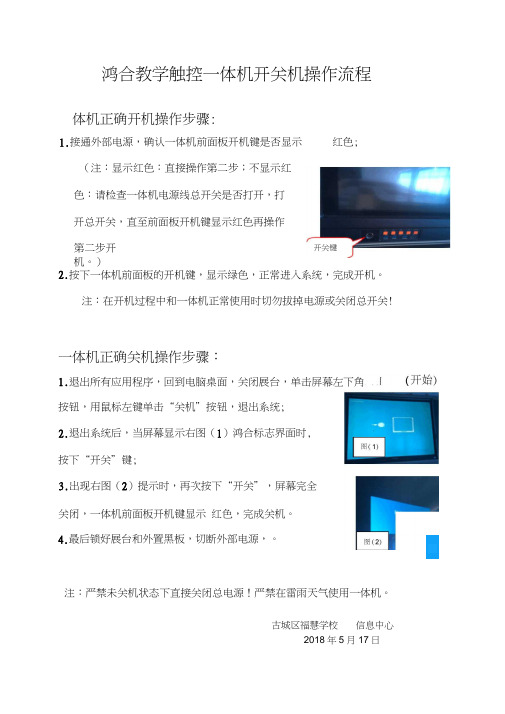
鸿合教学触控一体机开关机操作流程
体机正确开机操作步骤:
1.接通外部电源,确认一体机前面板开机键是否显示红色;
(注:显示红色:直接操作第二步;不显示红
色:请检查一体机电源线总开关是否打开,打
开总开关,直至前面板开机键显示红色再操作
第二步开
开关键
机。
)
2.按下一体机前面板的开机键,显示绿色,正常进入系统,完成开机。
注:在开机过程中和一体机正常使用时切勿拔掉电源或关闭总开关!
一体机正确关机操作步骤:
1.退出所有应用程序,回到电脑桌面,关闭展台,单击屏幕左下角
按钮,用鼠标左键单击“关机”按钮,退出系统;
2.退出系统后,当屏幕显示右图(1)鸿合标志界面时,
按下“开关”键;
3.出现右图(2)提示时,再次按下“开关”,屏幕完全
关闭,一体机前面板开机键显示红色,完成关机。
4.最后锁好展台和外置黑板,切断外部电源,。
■注:严禁未关机状态下直接关闭总电源!严禁在雷雨天气使用一体机。
古城区福慧学校信息中心
2018年5月17日。
- 1、下载文档前请自行甄别文档内容的完整性,平台不提供额外的编辑、内容补充、找答案等附加服务。
- 2、"仅部分预览"的文档,不可在线预览部分如存在完整性等问题,可反馈申请退款(可完整预览的文档不适用该条件!)。
- 3、如文档侵犯您的权益,请联系客服反馈,我们会尽快为您处理(人工客服工作时间:9:00-18:30)。
目录第一部分基础知识 (5)1.1系统要求 (5)1.2使用前准备工作 (5)1.2.1检查服务 (5)1.2.2定位 (5)1.2.3检查定位准确性 (6)1.2.4启动软件 (6)1.3定制配置 (6)1.3.1用户管理 (6)1.3.2定义笔的默认宽度、荧光笔格式 (7)1.3.3手写识别设置 (7)1.3.4设备定制 (7)1.3.5配置界面 (7)1.3.6设置自动保存 (8)第二部分软件概览 (9)2.1备课模式 (9)2.2授课模式 (9)第三部分备课模式 (11)3.1菜单栏 (11)3.1.1文件菜单 (11)3.1.2编辑菜单 (12)3.1.3页面菜单 (13)3.1.4插入菜单 (13)3.1.5学科菜单 (14)3.1.6绘制菜单 (14)13.1.7工具菜单 (15)3.1.8云平台菜单 (16)3.1.9帮助菜单 (16)3.2面板 (17)3.2.1索引栏面板 (17)3.2.2属性面板 (17)3.2.3学科面板 (17)3.2.4页面面板 (18)3.2.5网络课堂面板 (18)3.2.6特效交互面板 (20)第四部分常用操作 (22)4.1笔工具 (22)4.2对象的基本操作 (23)4.2.1对象的选择 (23)4.2.2对象的移动 (24)4.2.3对象的旋转与缩放 (24)4.2.4对象的属性 (24)4.2.5对象的组合 (25)4.2.6对象的锁定 (25)4.2.7对象的克隆 (25)4.2.8对象的叠放次序 (25)4.2.9对象的编辑 (26)4.2.10对象的对齐 (26)4.2.11对象的回放 (26)4.2.12对象的填充 (26)4.2.13对象的发音 (26)4.2.14外部图片、文本的粘贴 (26)4.2.15图片的另存 (27)4.3文本录入 (27)24.3.1键盘录入 (27)4.3.2手写识别录入 (27)4.3.3第三种场景的文本录入 (27)4.4媒体插入 (28)4.5PPT导入 (28)第五部分多学科 (29)5.1语文 (29)5.1.1拼音提示 (29)5.1.2汉字笔画 (29)5.1.3识字工具 (30)5.2数学 (30)5.2.1手绘公式 (30)5.2.2公式编辑器 (36)5.2.3函数方程式 (37)5.2.4绘制图形 (38)5.2.5测量工具 (41)5.3英语 (42)5.3.1音标提示 (43)5.4物理 (43)5.4.1力学图示 (43)5.4.2电学图示 (45)5.4.3电磁学图示 (46)5.4.4光学图示 (47)5.5化学 (48)5.5.1手绘公式 (48)5.5.2公式编辑器 (48)5.5.3双桥线 (49)5.5.4苯环功能 (49)5.5.5化学键 (49)35.5.6元素周期表 (50)5.5.7原子结构示意图 (50)5.5.8化学图示 (51)5.6生物 (54)5.7地理 (55)5.8音乐 (56)第六部分授课模式 (57)6.1功能圆盘介绍 (57)6.1.1圆盘工具栏 (57)6.1.2页面自适应 (59)6.1.3屏幕批注 (61)第七部分软件扩展 (62)7.1展台功能 (62)7.2云平台 (63)7.2.1云平台登录 (63)7.2.2上传文件 (64)7.2.3下载课件 (64)7.2.4访问HiteCloud (64)7.3电磁一体机 (64)7.4复合白板 (65)7.5WIN7、WIN8系统 (65)7.5.1 WIN8系统 (65)7.5.2 WIN7、WIN8系统 (66)4第一部分基础知识1.1系统要求●奔腾双核处理器或以上●2GB内存●Windows XP SP3, Windows Vista SP2, Windows 7及Windows 8 操作系统●Adobe Flash Player●Adobe Reader●“终极解码”等解码软件(部分视频功能需要)1.2使用前准备工作1.2.1检查服务“红灯”表示设备与电脑未连接或连接中断。
“绿灯”表示设备连接正常。
1.2.2定位通常采用9点定位法。
定位方法:在服务上点击“定位”按钮,如图1- 1右键点击服务后显示的菜单所示。
图1- 1右键点击服务后显示的菜单跟随光标数字提示定位完9点之后,定位界面会出现图1- 2定位快捷键界面。
用户跟随光标依次点击快捷键左上,左下,右上,右下四个快捷键的中心,即可完成定位。
5图1- 2定位快捷键1.2.3检查定位准确性通过笔在设备上滑动,检查光标轨迹是否与笔的轨迹一致。
若一致,说明准确性较高。
1.2.4启动软件用户可以通过以下三种方法启动软件:操作系统中软件的快捷方式。
点击白板上任意一个快捷键。
从白板下方的笔盒中,抬起任意一只笔。
1.3定制配置本软件支持多用户定制,就像WINDOWS那样,每位用户可定制自己的一些设置。
1.3.1用户管理路径:文件---配置---用户管理。
6红色方框括起来的用户表示启动用户,当前的启动用户是“默认用户”。
被[]括起来的用户表示当前操作用户,当前的操作用户是“1”。
如图1- 3用户管理所示图1- 3用户管理1.3.2定义笔的默认宽度、荧光笔格式路径:文件---配置---系统配置---笔的设置。
1.3.3手写识别设置路径:文件---配置---系统配置---手写识别设置。
1.3.4设备定制某些设备的左右两侧各包含一排功能键,功能键的定义可通过以下路径查看以及自定义配置。
路径:文件---配置---设备定制。
1.3.5配置界面定制菜单栏与工具栏的功能键。
例如,配置前如图1- 4默认的菜单栏与工具栏所示;配置后如图1- 5配置后的菜单栏与工具栏所示。
路径:文件---配置---配置界面。
图1- 4默认的菜单栏与工具栏图1- 5配置后的菜单栏与工具栏71.3.6设置自动保存启用自动保存功能后,如果软件意外关闭,则再次打开时,可将损失降到最小。
路径:文件---配置---系统配置---其它8第二部分软件概览本软件提供了备课与授课两种操作模式。
备课模式用于制作课件,授课模式用于讲解课件。
2.1备课模式备课模式类似于WINDOWS操作模式,用户可以从菜单栏与工具栏中选择命令来进行软件操作。
当用户未连接设备或未插入加密狗时,书写区域会出现水印,水印不影响用户的正常使用。
用户通常在备课模式下制作课件。
2.2授课模式在备课模式下点击“放映”按钮便进入到授课模式。
授课模式下,书写区域被最大化,方便用户使用。
授课模式通常用于讲解课件,授课模式圆盘工具栏如图2- 1授课模式圆盘工具栏所示。
图2- 1授课模式圆盘工具栏按钮名称功能点击此按钮,将最小化圆盘操作栏,再次点击则恢复到正常显示。
最小化工具栏910鼠标按钮 当进入到“屏幕批注”功能时,圆盘操作栏中会增加一个“鼠标”的按钮。
点击此按钮,将更有利于对WINDOWS 自身的操作。
最小化 单击此按钮,可将软件最小化。
退出授课点击此按钮会由授课模式返回到备课模式。
第三部分备课模式软件提供两种应用模式供用户在不同的需求下使用,本说明书主要以备课模式为例介绍菜单栏、工具栏以及学科工具的使用;如图3- 1备课模式界面介绍所示,备课模式界面主要由四大部分组成,即菜单栏、工具栏、书写区域及功能面板(包括索引栏、属性浏览器、学科、页面、网络课堂、特效交互面板)。
图3- 1备课模式界面介绍3.1菜单栏3.1.1文件菜单按钮名称功能创建一个新的HHT文件。
打开一个HHT文件。
列出最近使用过的HHT文件。
保存当前的HHT文件。
保存当前的HHT文件,可选择不同的位置及名称进行保存。
将本软件所支持的外部文件导入到当前的HHT文件中。
将当前“页面范围”中的内容以支持的格式输出。
将文件用选定的附件格式,进行邮件发送。
将文件内容打印出来。
定制软件配置。
选择软件语言。
关闭当前的文件。
退出软件。
3.1.2编辑菜单按钮名称功能撤销当前操作。
恢复之前的操作。
剪切当前选定的对象。
复制当前选定的对象。
粘贴已剪切或复制的对象到当前页上。
删除当前选定的对象。
克隆当前选定的对象。
以拖动的方式,克隆当前选定的对象。
清除当前页面上所有对象。
3.1.3页面菜单按钮名称功能新建白板页、屏幕页、黑板页。
删除当前页面向前翻页。
向后翻页。
为用户提供无限漫游功能,实现大屏幕书写。
当单手的三指或三指以上同时落在页面上时,也会切换到页面漫游功能。
实现对当前页面操作过程的回放。
设置当前页面的背景色。
设置当前页面的背景图。
设置当前页面的背景纹理线。
删除当前页面的背景图。
设置所有页面的分辨率。
3.1.4插入菜单按钮名称功能插入媒体文件,如图片、Flash、音频、视频等。
用户可以通过文本框功能在页面上插入文字,并对文字进行修饰。
插入矢量图形。
插入自选图形。
插入艺术字。
结合展台,可以把实物内容展现在页面中。
3.1.5学科菜单按钮名称功能插入数学学科对象。
插入语文学科对象。
插入英语学科对象。
插入物理学科对象。
插入化学学科对象。
插入生物学科对象。
插入地理学科对象。
插入音乐学科对象3.1.6绘制菜单按钮名称功能选择对象。
删除对象。
选择不同类型的笔。
设置纹理笔的纹理。
设置除纹理笔之外的其他笔的颜色。
设置笔的粗细。
设置笔的线型。
设置线头的类型。
设置线尾的类型。
对选定的闭合区域进行颜色、图片、图案的填充。
对“填充”操作进行颜色、图片、图案设置。
3.1.7工具菜单按钮名称功能该工具提供聚光灯效果,只显示被照亮的区域内容。
该工具提供了幕布功能,可实现屏幕遮挡。
该工具提供了抓屏功能。
该工具可将用户的所有操作录制为视频格式。
该工具可将用户针对本软件的操作录制为特有的dpb格式。
该工具提供了屏幕虚拟键盘功能。
该工具提供了手写识别功能,可将手写体转换为印刷体。
该工具可在原有页面上增加一个新窗口供用户书写。
该工具提供了一个专门用来播放视频、PPT等演示文件的窗口。
该工具提供了时钟和倒计时功能。
该工具提供了计算器功能。
该工具为用户提供了放大功能。
可将软件页面用半透明层遮挡,避免在不使用时对软件的误操作。
该工具保存了用户所有的定制资源路径,便于快捷打开资源。
3.1.8云平台菜单按钮名称功能登录HiteCloud云平台。
离开HiteCloud云平台。
将课件上传到HiteCloud云盘。
从HiteCloud云盘下载课件。
访问HiteCloud。
3.1.9帮助菜单按钮名称功能提供帮助信息。
检查当前软件版本是否为最新,实现软件的更新升级功能。
查看当前软件的版本。
3.2面板通过点击屏幕左侧的按钮,可调用出面板。
面板右上角的按钮为隐藏/锁定开关。
3.2.1索引栏面板索引栏面板提供了页面的索引功能。
在索引栏中,用户可以对页面进行剪切、复制、粘贴、删除、位置调整等操作。
